Mit dem zusammengesetzten Objekt "Blob-Netz" werden aus Geometrie oder Partikeln verschiedene Kugeln erstellt und so miteinander verbunden, als würden sie aus einer weichen, flüssigen Substanz bestehen. Wenn sich die Kugeln bis auf einen bestimmten Abstand annähern, verbinden sie sich. Wenn sie auseinander driften, nehmen Sie wieder die Form einer Kugel an.

In der 3D-Branche werden Kugeln, die sich auf diese Weise verhalten, im Allgemeinen als Metabälle bezeichnet. Das zusammengesetzte Objekt "Blob-Netz" erstellt Metabälle anhand von bestimmten Objekten in der Szene, während die Metabälle ihrerseits ein Netz bilden, das als Blob-Netz bezeichnet wird. Ein Blob-Netz eignet sich hervorragend für die Simulation dickflüssiger und weicher Substanzen, die sich bei der Animation bewegen und fließen.
Wenn Sie ein Objekt oder ein Partikelsystem mit dem zusammengesetzten Objekt "Blob-Netz" verknüpfen, hängt die Position und Größe der Metabälle von dem Objekt ab, mit dem sie erstellt werden:
- Bei Geometrien und Konturen wird an jedem Scheitelpunkt ein Metaball platziert, und die Größe der einzelnen Metabälle wird durch die Größe des ursprünglichen Blob-Netz-Objekts bestimmt. Mithilfe der weichen Auswahl kann die Größe der Metabälle variiert werden.
- Bei Partikeln wird an jedem Partikel ein Metaball platziert, und die Größe der einzelnen Metabälle wird durch die Größe des Partikels bestimmt, auf dem er basiert.
- Bei Helfern wird an jedem Drehpunkt ein Metaball platziert, und die Größe der Metabälle wird durch das ursprüngliche Blob-Netz-Objekt bestimmt.
Prozeduren
So erstellen Sie ein Blob-Netz aus "Geometrie" oder "Helfer":
- Erstellen Sie ein oder mehrere Geometrie- oder Helfer-Objekte. Wenn die Szene Animationen erfordert, animieren Sie die Objekte nach Bedarf.
- Klicken Sie auf "Blob-Netz" und anschließend auf eine beliebige Stelle des Bildschirms, um den ersten Metaball zu erstellen.
- Wechseln Sie zur Modifikatorgruppe.
- Klicken Sie im Bereich "Blob-Objekte" auf "Hinzufügen". Wählen Sie die Objekte, mit denen die Metabälle erstellt werden sollen. An jedem Scheitelpunkt eines ausgewählten Objekts oder in der Mitte von Helferobjekten wird ein Metaball angezeigt.
- Legen Sie im Rollout "Parameter" für den Parameter "Größe" den erforderlichen Wert fest, damit sich die Metabälle verbinden.
So erstellen Sie ein Blob-Netz mit der weichen Auswahl für Geometrie:
- Erstellen Sie ein Geometrie-Objekt, und wandeln Sie es in ein Objekt vom Typ "Bearbeitbares Netz" oder "Bearbeitbares Poly" um.
- Wenden Sie auf das Objekt einen Modifikator "Netz auswählen" an, und wählen Sie einige der Scheitelpunkte am Objekt aus.
- Aktivieren Sie im Rollout "Weiche Auswahl" die Option "Weiche Auswahl verwenden". Stellen Sie den Wert "Falloff" wie gewünscht ein.
- Wenden Sie auf das Objekt den Modifikator "In Netz umw." oder "In Poly umw." an.
Auf diese Weise wird die weiche Auswahl beibehalten und im Stapel nach oben weitergegeben, unabhängig davon, ob Sie den Unterobjektmodus verlassen.
- Stellen Sie sicher, dass
 (Geometrie) aktiviert ist, und wählen Sie dann in der
(Geometrie) aktiviert ist, und wählen Sie dann in der  Erstellungsgruppe aus der Dropdown-Liste die Option "Zusammengesetzte Objekte". Aktivieren Sie im Rollout "Objekttyp" die Option "Blob-Netz". Klicken Sie auf eine beliebige Stelle in einem Ansichtsfenster, um den ersten Metaball zu erstellen.
Erstellungsgruppe aus der Dropdown-Liste die Option "Zusammengesetzte Objekte". Aktivieren Sie im Rollout "Objekttyp" die Option "Blob-Netz". Klicken Sie auf eine beliebige Stelle in einem Ansichtsfenster, um den ersten Metaball zu erstellen. - Wechseln Sie zur
 Modifikatorgruppe.
Modifikatorgruppe. - Klicken Sie im Bereich "Blob-Objekte" auf "Hinzufügen". Wählen Sie das Objekt "Bearbeitbares Netz" oder "Bearbeitbares Poly".
An jedem Scheitelpunkt des ausgewählten Objekts wird ein Metaball angezeigt.
- Aktivieren Sie im Rollout "Parameter" die Option "Weiche Auswahl verwenden".
Metabälle sind auf die Scheitelpunkte beschränkt, die von der weichen Auswahl betroffen sind.
- Legen Sie die Parameter "Größe" und "Min. Größe" fest, um die Größe der Metabälle zu bestimmen.
So erstellen Sie ein Blob-Netz mit der weichen Auswahl für einen Spline:
- Erstellen Sie den Spline, und wandeln Sie ihn in einen bearbeitbaren Spline um.
- Aktivieren Sie auf dem Rollout Rendern die Optionen "Im Renderer aktivieren" und "Im Ansichtsfenster aktivieren".
- Wenden Sie den Modifikator "Netz auswählen" an, und wählen Sie die entsprechenden Scheitelpunkte für die weiche Auswahl.
- Aktivieren Sie im Rollout "Weiche Auswahl" die Option "Weiche Auswahl verwenden". Stellen Sie den Wert "Falloff" wie gewünscht ein.
- Wenden Sie auf das Objekt den Modifikator "In Netz umw." oder "In Poly umw." an.
Auf diese Weise wird die weiche Auswahl beibehalten und im Stapel nach oben weitergegeben, unabhängig davon, ob Sie den Unterobjektmodus verlassen.
- Stellen Sie sicher, dass
 (Geometrie) aktiviert ist, und wählen Sie dann in der
(Geometrie) aktiviert ist, und wählen Sie dann in der  Erstellungsgruppe aus der Dropdown-Liste die Option "Zusammengesetzte Objekte". Aktivieren Sie im Rollout "Objekttyp" die Option "Blob-Netz". Klicken Sie auf eine beliebige Stelle in einem Ansichtsfenster, um den ersten Metaball zu erstellen.
Erstellungsgruppe aus der Dropdown-Liste die Option "Zusammengesetzte Objekte". Aktivieren Sie im Rollout "Objekttyp" die Option "Blob-Netz". Klicken Sie auf eine beliebige Stelle in einem Ansichtsfenster, um den ersten Metaball zu erstellen. - Wechseln Sie zur
 Modifikatorgruppe.
Modifikatorgruppe. - Klicken Sie im Bereich "Blob-Objekte" auf "Hinzufügen". Wählen Sie den bearbeitbaren Spline aus.
An jedem Scheitelpunkt des ausgewählten Objekts wird ein Metaball angezeigt.
- Aktivieren Sie im Rollout "Parameter" die Option "Weiche Auswahl verwenden".
Metabälle sind auf die Scheitelpunkte beschränkt, die von der weichen Auswahl betroffen sind.
- Legen Sie die Parameter "Größe" und "Min. Größe" fest, um die Größe der Metabälle zu bestimmen.
So erstellen Sie ein Blob-Netz aus einem Partikelsystem:
- Erstellen Sie ein Partikelsystem, und richten Sie die Parameter so ein, dass die Partikel animiert werden.
- Stellen Sie sicher, dass
 (Geometrie) aktiviert ist, und wählen Sie dann in der
(Geometrie) aktiviert ist, und wählen Sie dann in der  Erstellungsgruppe aus der Dropdown-Liste die Option "Zusammengesetzte Objekte". Aktivieren Sie im Rollout "Objekttyp" die Option "Blob-Netz". Klicken Sie auf eine beliebige Stelle in einem Ansichtsfenster, um den ersten Metaball zu erstellen.
Erstellungsgruppe aus der Dropdown-Liste die Option "Zusammengesetzte Objekte". Aktivieren Sie im Rollout "Objekttyp" die Option "Blob-Netz". Klicken Sie auf eine beliebige Stelle in einem Ansichtsfenster, um den ersten Metaball zu erstellen. - Wechseln Sie zur
 Modifikatorgruppe.
Modifikatorgruppe. - Klicken Sie im Bereich "Blob-Objekte" auf "Hinzufügen". Wählen Sie das Partikelsystem aus. An jedem Partikel im System wird ein Metaball angezeigt.
- Wenn Sie dem Blob-Netz ein Partikelfluss-System hinzugefügt haben und Metabälle nur für Partikel in bestimmten Ereignissen erstellen möchten, klicken Sie im Rollout "Partikelflussparameter" auf "Hinzufügen", um die Ereignisse aus einer Liste auszuwählen. Tipp: Wenn die Partikel nicht gerendert werden sollen, dürfen Sie sie nicht ausblenden, da dadurch das Blob-Netz möglicherweise nicht korrekt erstellt wird. Deaktivieren Sie stattdessen die Partikelsystem-Option "Renderfähig" im Dialogfeld "Objekteigenschaften".
Wenn Sie die Funktion "Blob-Netz" mit einem Partikelsystem verwenden, wird an jeder Partikelposition ein Metaball erstellt. Die Größe des Metaballs wird durch die Größe des Partikels bestimmt.
Benutzeroberfläche
Rollout Parameter

- Größe
-
Der Radius der einzelnen Metabälle für Objekte, bei denen es sich nicht um Partikel handelt. Für Partikel wird die Größe der einzelnen Metabälle durch die Größe der Partikel bestimmt, die durch die Parameter im Partikelsystem festgelegt wird. Vorgabe = 20.
Anmerkung: Die sichtbare Größe der Metabälle wird durch den Wert "Spannung" beeinflusst. Wenn "Spannung" auf den kleinstmöglichen Wert gesetzt wird, gibt der Radius der einzelnen Metabälle die Einstellung unter "Größe" exakt wieder. Durch höhere Spannungswerte wird die Oberfläche gestrafft, wodurch die Metabälle kleiner ausfallen. - Spannung
-
Bestimmt, wie entspannt bzw. gestrafft die Oberfläche ist. Durch einen kleineren Wert wird die Oberfläche lockerer. Dieser Wert kann zwischen 0,01 und 1,0 liegen. Vorgabe = 1,0.
- Grobheit für Auswertung
-
Legt die Grobheit bzw. Dichte des entstehenden Blob-Netzes fest. Wenn die Option "Relative Grobheit" deaktiviert ist (siehe unten), legen die Werte unter "Rendern" und "Ansichtsfenster" die absolute Höhe und Breite der Blob-Netz-Flächen fest, wobei durch kleinere Werte ein glatteres, dichteres Netz erzeugt wird. Wenn die Option "Relative Grobheit" aktiviert ist, wird die Höhe und Breite der Blob-Netz-Flächen durch das Verhältnis der Metaballgröße zu diesem Wert bestimmt. In diesem Fall wird mit größeren Werten ein dichteres Netz erzeugt. Bereich (beide) = 0,001 bis 1000,0. Render-Vorgabe = 3,0; Ansichtsvorgabe = 6,0.
Das untere Ende des Bereichs für beide Grobheitseinstellungen ist 0,001. Dies ermöglicht bei deaktivierter Option "Relative Grobheit" eine Metaballgeometrie mit einer hohen Auflösung. Sehr niedrige Werte können auch zu längeren Verzögerungen bei der Berechnung führen. Ist dies der Fall und Sie möchten die Berechnung anhalten, drücken Sie
 .
. - Relative Grobheit
-
Bestimmt, wie die Werte für die Grobheit verwendet werden. Wenn diese Option deaktiviert ist, handelt es sich unter "Rendern" und "Ansichtsfenster" um absolute Werte, wobei die Höhe und Breite der einzelnen Flächen im Blob-Netz stets mit dem Grobheitswert identisch ist. Das bedeutet, dass die Flächen im Blob-Netz eine feste Größe haben, und zwar auch dann, wenn sich die Größe der Metabälle ändert. Wenn diese Option aktiviert ist, basiert die Größe der Flächen im Blob-Netz auf dem Verhältnis der Metaballgröße zur Grobheit, d. h., die Größe der Flächen im Blob-Netz ändert sich, wenn die Metabälle größer oder kleiner werden. Vorgabe = Deaktiviert
- Optimierung für große Datenmengen
-
Diese Option bietet eine alternative Methode zur Berechnung und Anzeige des Blob-Netzes. Diese Methode ist nur dann effektiver als die vorgegebene Methode, wenn eine große Anzahl an Metabällen vorhanden ist, z. B. 2.000 oder mehr. Aktivieren Sie diese Option nur, wenn Sie ein Partikelsystem oder ein anderes Objekt verwenden, das zahlreiche Metabälle erzeugt. Vorgabe = Deaktiviert
- Aus im Ansichtsfenster
-
Deaktiviert die Anzeige des Blob-Netzes in Ansichtsfenstern. Das Blob-Netz erscheint immer noch in der Renderausgabe. Vorgabe = Deaktiviert
- Weiche Auswahl verwenden
- Wenn bei Geometrien, die Sie zum Blob-Netz hinzufügen, die weiche Auswahl verwendet wurde, bewirkt die Aktivierung dieser Option, dass für die Größe und Positionierung der Metabälle die weiche Auswahl verwendet wird. Die Metabälle werden an ausgewählten Scheitelpunkten platziert, wobei die Größe durch den Parameter "Größe" vorgegeben wird. An Scheitelpunkten, die innerhalb des Falloffs liegen, der auf dem Rollout "Weiche Auswahl" der zugehörigen Geometrie festgelegt wird, werden kleinere Metabälle platziert. An Scheitelpunkten, die außerhalb des Falloffs liegen, werden keine Metabälle platziert. Diese Option wirkt sich nur dann aus, wenn Sie sich noch in der Unterobjektebene "Scheitelpunkt" für die Geometrie befinden und die Option "Weiche Auswahl verwenden" auf dem Rollout "Weiche Auswahl" aktiviert ist Wenn "Weiche Auswahl verwenden" entweder für das Blob-Netz oder die Geometrie deaktiviert ist, werden an allen Scheitelpunkten der Geometrie Metabälle platziert. Vorgabe = Deaktiviert
- Min. Größe Legt die Mindestgröße für Metabälle innerhalb des Falloffs fest, wenn die Option "Weiche Auswahl verwenden" aktiviert ist. Vorgabe = 10,0.
Bereich "Blob-Objekte"
- [Objektliste]
- Listet die Objekte in der Szene auf, die zu einer Blob-Netz-Simulation gehören.
- Auswählen
-
Ermöglicht das Auswählen von Objekten oder Partikelsystemen, die dem Blob-Netz hinzugefügt werden sollen, aus dem Bildschirm.
- Hinzufügen
-
Zeigt ein Dialogfeld an, in dem Sie Objekte oder Partikelsysteme auswählen können, die dem Blob-Netz hinzugefügt werden sollen.
- Entfernen
-
Entfernt Objekte oder Partikel aus dem Blob-Netz.
Rollout "Partikelflussparameter"
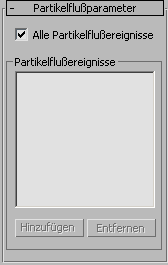
Verwenden Sie dieses Rollout, wenn Sie dem Blob-Netz ein System vom Typ "Partikelfluss" hinzugefügt haben und Partikel nur bei bestimmten Ereignissen Metabälle erzeugen sollen. Bevor Sie Ereignisse auf diesem Rollout festlegen können, müssen Sie dem Blob-Netz das System "Partikelfluss" auf dem Rollout "Parameter" hinzufügen.
- Alle Partikelflussereignisse
-
Wenn diese Option aktiviert ist, erzeugen alle Partikelflussereignisse Metabälle. Wenn sie deaktiviert ist, erzeugen nur die Partikelflussereignisse Metabälle, die in der Liste "Pfluss-Ereignisse" angegeben sind.
Bereich "Partikelflussereignisse"
- [Liste "PFluss-Ereignisse"]
- Listet PFlussereignisse auf, die zur Blob-Netz-Simulation gehören.
- Hinzufügen
-
Zeigt eine Liste der Partikelflussereignisse in der Szene an, sodass Sie Ereignisse auswählen können, die der Liste "Pfluss-Ereignisse" hinzugefügt werden sollen.
- Entfernen
-
Entfernt das ausgewählte Ereignis aus der Liste "Pfluss-Ereignisse".